Yuav Paub
- Watch4 qauv: Los ntawm Galaxy Wearable app, xaiv Store > lub app mus download tau > Install lossis coj mus rhaub Khoom icon ntawm koj lub moos.
- Galaxy Watch3 thiab Active2: Qhib Galaxy Wearable > kais Galaxy Khw > xaiv ib qho app los rub tawm > Nruab.
- Cov qauv qub ntawm Galaxy: Qhib Galaxy Wearable > xaiv Discover > Nrhiav ntau hauv Galaxy Store > Saib > xaiv lub app > Install.
Kab lus no piav qhia yuav ua li cas ntxiv cov apps rau Galaxy Saib. Koj tuaj yeem nkag mus rau Google Play Store lossis Galaxy Store los ntawm Galaxy Wearable app, nyob ntawm koj tus qauv Galaxy Watch. Koj tuaj yeem tso lub khw los ntawm cov ntawv qhia zaub mov ntawm Galaxy Watch.
Kuv Yuav Ua Li Cas Ntxiv Apps rau Kuv Smartwatch?
Ntxiv cov apps rau koj lub Galaxy smartwatch siv Galaxy Wearable khub app.
Cov lus qhia thiab cov duab thaij duab no siv tau rau Galaxy Watch Active2 tab sis feem ntau zoo ib yam li cov txheej txheem ntawm cov qauv Watch tshiab thiab qub.
-
Scroll cia rau ntawm lub vijtsam hauv tsev thiab xaiv Galaxy Store.
Xaiv Store yog tias koj muaj tus qauv Watch4. Ntawm cov qauv Galaxy qub, xaiv Discover > Nrhiav ntxiv hauv Galaxy Store > Watch.
-
Siv qhov tshawb nrhiav lossis xaiv cov ntawv qhia zaub mov hamburger > Apps > thiab xaiv ib pawg los xauj apps.

Image - Txhawm rau rub tawm ib qho app, coj mus rhaub cov txiaj ntsig tshawb > Nruablossis lub cim rub tawm (tus xub nqes).
-
Xaiv Accept and Download kom tso cai rau lub app tsim nyog tso cai.

Image Yog tias koj xav siv koj lub moos, xauj thiab nruab apps ntawm Galaxy Store lossis Play Store los ntawm Apps npo ntawm koj lub Galaxy Watch. Coj mus rhaub lub icon khw tsim nyog thiab coj mus rhaub Install ntawm lub app koj xav rub tawm.
Yuav ua li cas tswj cov apps ntawm Galaxy Saib
Thaum koj tau rub tawm cov apps ntawm koj lub cuab yeej, Galaxy Wearable app muaj kev hloov kho sai.
Los ntawm Apps pobzeb, teeb tsa koj nyiam ntawm app tshwj xeeb, suav nrog:
- Rotary or list views.
- kev cai lossis tshiab tshaj plaws thawj zaug.
- App nqis, yog muaj.
-
Hidden apps los ntawm Manage apps npo.
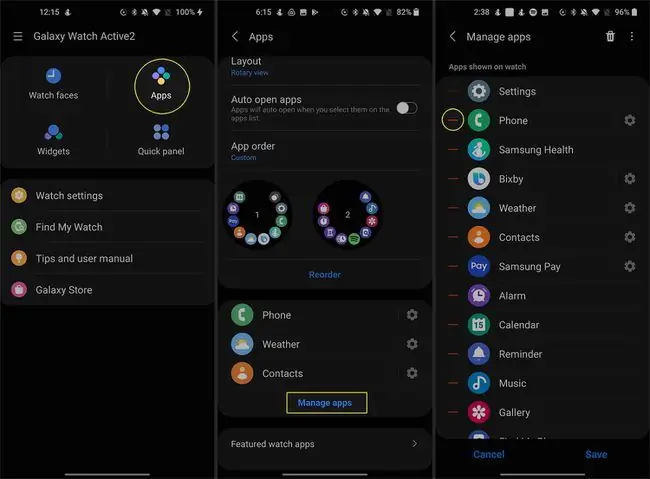
Koj tuaj yeem tshem tawm cov apps hauv Wearable app los ntawm tapping Apps > Manage apps > lub trash can icon > Uninstall.
Kuv Yuav Ua Li Cas Tau Txais Google Apps ntawm Kuv Samsung Galaxy Saib?
Yog tias koj muaj Samsung Galaxy Watch4 lossis Watch4 Classic, koj tuaj yeem nkag tau yooj yim rau Google apps xws li Google Maps, uas los ua ntej.
Tsis zoo li cov qauv ua ntej, Watch4 khiav ntawm Wear OS Powered by Samsung. Qhov tshiab ecosystem no ua ke nrog Tizen OS thiab Wear OS operating systems.
Yog tias koj muaj Tizen OS Galaxy Watch, koj yuav pom muaj hmoo nrog cov pab cuam los ntawm Galaxy Store uas tso cai rau koj siv Google cov kev pabcuam. Ib qho piv txwv yog G-Voice Assistant, uas ua rau koj siv Google Assistant hloov Bixby.
Hloov chaw nkag mus rau Galaxy Store, Watch4 ua haujlwm tshwj xeeb nrog Play Store. Txhawm rau tshawb hauv Google Play store thiab ntxiv Google Apps, coj mus rhaub Store hauv Galaxy Wearable app lossis qhib Play Store ncaj qha ntawm koj lub moos.
Qee lub apps hauv Google Play Store nthuav tawm cov kev xaiv los rub ncaj qha rau koj lub xov tooj thiab koj lub moos tib lub sijhawm thaum ob qho kev sib txuas. Nrhiav tus xub poob rau ntawm cov apps hauv Play Store uas muaj Galaxy Watch counterpart.
Koj Puas Ntxiv Facebook rau Samsung Saib?
Thaum tsis muaj Facebook app rau Samsung Galaxy saib, koj tuaj yeem tso lub app.
Yog tias koj xav tau kev daws teeb meem, koj tuaj yeem qhib Facebook Messenger cov ntawv ceeb toom ntawm koj lub Galaxy Saib yog li koj yuav tsis nco qab. Ua li no, xyuas kom tseeb tias koj muaj qhov tseeb version ntawm ob lub Messenger thiab Galaxy Wearable apps.
- Tap Saib chaw > Notifications.
- Txav lub toggle mus rau On txoj haujlwm nyob ib sab ntawm Kev Ceeb Toom yog tias nws tsis ua haujlwm.
-
Tap Apps kom tau txais kev ceeb toom los ntawm > All > thiab txav tus toggle ntawm ib sab Messenger.

Image
Kuv Yuav Ua Li Cas Sideload Apps ntawm Kuv Galaxy Saib?
Yog tias koj xav tau sideload apps uas tsis muaj los ntawm Galaxy Store lossis Play Store, koj tuaj yeem qhib hom tsim tawm thiab tso cai rau kev teeb tsa tsis paub app.
- Go to Settings > About Watch > Software ntawm koj lub Galaxy Watch.
-
Tap Software version tsib zaug.

Image - Koj yuav pom Developer hom qhib thiab a Tus tsim tawm xaiv ntu los ntawm Settings.
-
Rov qab mus rau About Watch thiab hloov kho hom kev debugging yog tias koj tsis tau.

Image -
Nyob rau hauv Wearable app, xaiv Saib teeb tsa > About Watch > Install tsis paub apps.

Image
FAQ
Kuv yuav kaw cov apps ntawm kuv Galaxy Watch li cas?
Nias lub Home khawm thiab coj mus rhaub Cov apps tsis ntev los no icon (cov voj voog sib tshooj). Nias-thiab-tuav lub app thiab swipe up, los yog xaiv lub app thiab coj mus rhaub lub Kaw (-) icon (nyob ntawm koj tus qauv). Txhawm rau kaw tag nrho cov apps, coj mus rhaub Kaw tag nrho nyob rau hauv qab ntawm koj Cov Apps Tsis ntev los no.
Kuv yuav rho tawm apps ntawm kuv Galaxy Watch li cas?
Nias lub Home khawm, coj mus rhaub Cov apps tsis ntev los no, tom qab ntawd coj mus rhaub thiab tuav lub app. Coj mus rhaub Delete (-) hauv cov ntawv qhia pop-up, ces coj mus rhaub Accept (✓).
Kuv yuav rov kho cov apps ntawm kuv Galaxy Watch li cas?
Qhib Galaxy Wearable app ntawm koj lub xov tooj thiab mus rau Home tab. Coj mus rhaub Apps > Reorder, tom qab ntawd nias-thiab-tuav koj cov apps kom rub lawv mus rau qhov chaw xav tau. Thaum koj txaus siab, coj mus rhaub Txuag Txhawm rau tso tawm cov apps tsis ntev los no ua ntej, coj mus rhaub App xaj > Ntau dhau los ua ntej
Kuv yuav hloov kho kuv Galaxy Watch li cas?
Txhawm rau hloov kho koj Samsung Galaxy Saib, qhib Galaxy Wearable app ntawm koj lub xov tooj thiab mus rau Home tab, tom qab ntawd scroll down thiab coj mus rhaub Txog saib > Update watch software.






